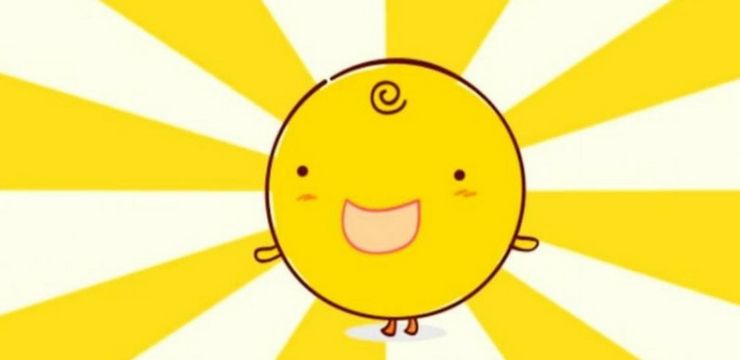பல விண்டோஸ் 10 பயனர்கள், குறிப்பாக பயன்படுத்துபவர்கள் ஹெச்பி அல்லது டெல் மடிக்கணினிகள் மற்றும் பிசிக்கள், என்று சொல்லும் பிழையில் இயங்கும் ஆடியோ வெளியீட்டு சாதனம் எதுவும் நிறுவப்படவில்லை . இதன் பொருள், உங்கள் கணினியில் எந்த ஒலியையும் நீங்கள் கேட்க முடியாது, ஓய்வெடுப்பது கடினம் அல்லது உங்கள் வேலையைச் செய்ய முடியும்.

பிழை பொதுவாக கணினி தட்டில் ஆடியோ கட்டுப்பாட்டுக்கு அடுத்ததாக சிவப்பு குறுக்கு சின்னத்துடன் காண்பிக்கப்படும்.
இந்த கட்டுரையில், இந்த பிழையைப் பற்றி மேலும் அறிய நாங்கள் உங்களுக்கு உதவுவோம், மேலும் அதைச் சரிசெய்வதற்கான மிகச் சிறந்த வழிகளைக் காண்பிப்போம். ஆடியோ வெளியீட்டு சாதனம் நிறுவப்படவில்லை என்பது பிழையை எவ்வாறு சரிசெய்வது என்பதை அறிய தொடர்ந்து படிக்கவும்.
இல்லை ஆடியோ வெளியீட்டு சாதனம் நிறுவப்பட்ட பிழை?
பெரும்பாலான விண்டோஸ் 10 பிழைகளைப் போலவே, உங்கள் ஆடியோ சரியாக இயங்காததற்கு ஒரே ஒரு மூலத்தைக் குறிப்பிடுவது மிகவும் கடினம். இருப்பினும், இந்த பிழைக்கான பொதுவான சில காரணங்களை எங்களால் சேகரிக்க முடிந்தது, இது உங்கள் சாதனத்தில் எந்த ஒலியையும் கேட்க முடியவில்லை என்பதை அடையாளம் காண உதவும்.
பல்வேறு விண்டோஸ் 10 பயனர் அறிக்கைகளிலிருந்து புகாரளிக்கப்பட்ட வழக்குகளின் பட்டியல் இங்கே. உங்கள் பிரச்சினை தனித்துவமானது என்பதை நினைவில் கொள்ளுங்கள், மேலும் கீழே குறிப்பிடப்படாத இந்த பிழைக்கு இன்னும் பல காரணங்கள் இருக்கலாம்!
- ஒரு பெரிய விண்டோஸ் 10 புதுப்பிப்பு உருவானது . நீங்கள் அதை எதிர்பார்க்க மாட்டீர்கள், ஆனால் விண்டோஸ் 10 இல் பிழைகள் ஏற்படுவதற்கான முக்கிய காரணங்களில் ஒன்று புதுப்பிப்புகள் தானே. அவை பல புதிய அம்சங்கள், பாதுகாப்பு இணைப்புகள் மற்றும் பல இன்னபிற விஷயங்களைக் கொண்டு வரும்போது, அவை உங்கள் கணினியைக் குழப்பக்கூடும்.
- உங்கள் ஆடியோ இயக்கிகள் சேதமடைந்தன அல்லது காலாவதியானவை . இயக்கிகள் உங்கள் சாதனத்தின் முக்கிய பகுதிகள், ஏனெனில் அவை இணைக்கப்பட்ட சாதனங்களின் செயல்பாட்டை மைக்ரோசாஃப்ட் நிறுவனத்திலிருந்து இல்லாவிட்டாலும் சாத்தியமாக்குகின்றன. உங்கள் ஆடியோ சாதனங்கள் குழப்பமடைந்துவிட்டால், அவற்றை நீங்கள் சரியாகப் பயன்படுத்த முடியாது.
- உங்கள் பின்னணி சாதனம் முடக்கப்பட்டுள்ளது . நீங்கள் பயன்படுத்த முயற்சிக்கும் பின்னணி சாதனத்தை நீங்களோ அல்லது வேறு மூலமோ முடக்கியிருக்கலாம். விண்டோஸ் 10 அதை அங்கீகரிக்காததால் சாதனத்திலிருந்து ஆடியோ இயங்காது என்பதே இதன் பொருள். இது ஆடியோ வெளியீட்டு சாதனம் நிறுவப்படவில்லை பிழையை ஏற்படுத்தக்கூடும்.
- உங்கள் பின்னணி சாதனம் சரியான துறைமுகத்துடன் இணைக்கப்படவில்லை . நீங்கள் பயன்படுத்தும் துறைமுகம் சேதமடைந்துவிட்டால் அல்லது உங்கள் கணினியில் பயன்படுத்த கட்டமைக்கப்படாவிட்டால், நீங்கள் செருகிய சாதனம் நோக்கம் கொண்டதாக செயல்படாது.
- உங்கள் வயர்லெஸ் சாதனம் உங்கள் கணினியுடன் இணைக்கப்படவில்லை . வயர்லெஸ் தொழில்நுட்பத்தின் ஒவ்வொரு பகுதியும் பயன்படுத்த உங்கள் கணினியுடன் சரியாக இணைக்கப்பட வேண்டும். வயர்லெஸ் ஹெட்ஃபோன்கள், இயர்பட் அல்லது ஸ்பீக்கர்களைப் பயன்படுத்தினால், நீங்கள் சரியான இணைப்புச் செயல்பாட்டைக் கடந்துவிட்டீர்கள் என்பதை உறுதிப்படுத்திக் கொள்ளுங்கள்.
இப்போது நாம் சாத்தியமான சில காரணங்களைப் பார்த்துள்ளோம், வேலைக்குச் செல்ல வேண்டிய நேரம் இது. சரிசெய்தலுக்குப் பயன்படுத்தப்படும் பல முறைகள் கீழே உள்ளன ஆடியோ வெளியீட்டு சாதனம் எதுவும் நிறுவப்படவில்லை விண்டோஸ் 10 இல் பிழை.
விண்டோஸ் 10 பணிப்பட்டி முழுத்திரை வீடியோவில் மறைக்கப்படவில்லை
உதவிக்குறிப்பு : இந்த வழிகாட்டுதல்கள் அனைத்தையும் யாராலும் செய்ய முடியும், ஏனெனில் எங்கள் வழிகாட்டிகள் பின்பற்ற எளிதானது மற்றும் முந்தைய விண்டோஸ் 10 அனுபவம் தேவையில்லை. அவர்களின் கணினியில் சிக்கல்களை எதிர்கொள்ளும் எவரையும் நீங்கள் அறிந்தால், எங்களை பரிந்துரைக்க மறக்காதீர்கள்!
ஆரம்பிக்கலாம்.
முறை 1: விண்டோஸ் 10 இன் ஆடியோ சரிசெய்தல் பயன்படுத்தவும்
விண்டோஸ் 10 உங்கள் சாதனத்தில் சிக்கல்களைக் கண்டறிந்து தீர்ப்பதில் நிபுணத்துவம் வாய்ந்த பல சிக்கல் தீர்க்கும் கருவிகளைக் கொண்டுள்ளது. அதிர்ஷ்டவசமாக, ஆடியோ தொடர்பான பிழைகளை அகற்ற பயன்படும் ஒரு கோப்பை பதிவிறக்கம் செய்யாமல் உங்கள் கணினியில் எளிதாகக் கிடைக்கும்.
விண்டோஸ் 10 ஆடியோ சரிசெய்தல் இயக்க நீங்கள் செய்ய வேண்டியது இங்கே.
- உங்கள் கணினி தட்டில் உள்ள தொகுதி ஐகானில் வலது கிளிக் செய்து, கிளிக் செய்க ஒலி சிக்கல்களை சரிசெய்யவும் .

- சிக்கல்களைக் கண்டறிய சிக்கல் தீர்க்கும் வரை காத்திருங்கள். ஏதாவது அடையாளம் காணப்பட்டால், ஒரு பொத்தானைக் கிளிக் செய்வதன் மூலம் அதை சரிசெய்ய முடியும்.

- உங்கள் ஆடியோ இப்போது வேலை செய்கிறதா என்று சோதிக்கவும்.
முறை 2: உங்கள் ஆடியோ இயக்கியைப் புதுப்பிக்கவும்
உங்கள் டிரைவர்களை எதுவாக இருந்தாலும் புதுப்பித்த நிலையில் வைத்திருப்பது முக்கியம். அவை உங்கள் கணினியை மூன்றாம் தரப்பு உபகரணங்களைக் கையாள அனுமதிக்கின்றன, மேலும் அவை உங்கள் கணினியின் முக்கிய பகுதியாகும். நீங்கள் அனுபவிக்கிறீர்கள் என்றால் ஆடியோ வெளியீட்டு சாதனம் எதுவும் நிறுவப்படவில்லை பிழை, இது உங்கள் ஆடியோ இயக்கிகள் காரணமாக இருக்கலாம்.
விண்டோஸ் 10 இல் உங்கள் ஆடியோ இயக்கியைப் புதுப்பிக்க பின்பற்ற வேண்டிய படிகள் இங்கே.
- அழுத்தவும் விண்டோஸ் + எக்ஸ் உங்கள் விசைப்பலகையில் விசைகள் மற்றும் கிளிக் செய்யவும் சாதன மேலாளர் மெனுவிலிருந்து விருப்பம்.

- விரிவாக்கு ஒலி, வீடியோ மற்றும் விளையாட்டு கட்டுப்படுத்திகள் அடுத்த அம்புக்குறியைக் கிளிக் செய்வதன் மூலம் மெனுஅதற்கு.
- வலது கிளிக் மெனுவில் பட்டியலிடப்பட்ட உங்கள் ஆடியோ சாதனத்தில் தேர்வு செய்யவும் இயக்கி புதுப்பிக்கவும் .
- உங்கள் உள்ளூர் கணினி அல்லது ஆன்லைனில் புதிய இயக்கியைத் தேட விண்டோஸ் 10 ஐ அனுமதிக்கவும், பின்னர் திரையில் உள்ள எந்த வழிமுறைகளையும் பின்பற்றவும்.
முறை 3: உங்கள் சாதனத்தின் இயக்கியை கைமுறையாக நிறுவல் நீக்கு
புதுப்பிப்பு வேலை செய்யவில்லை எனில், கைமுறையாக நிறுவல் நீக்கி, உங்கள் ஆடியோ இயக்கியை மீண்டும் நிறுவ விண்டோஸ் 10 ஐ அனுமதிக்க பரிந்துரைக்கிறோம். நீங்கள் செய்ய வேண்டிய அனைத்தும் இங்கே.
- அழுத்தவும் விண்டோஸ் + எக்ஸ் உங்கள் விசைப்பலகையில் விசைகள் மற்றும் கிளிக் செய்யவும் சாதன மேலாளர் மெனுவிலிருந்து விருப்பம்.

- விரிவாக்கு ஒலி, வீடியோ மற்றும் விளையாட்டு கட்டுப்படுத்திகள் அடுத்த அம்புக்குறியைக் கிளிக் செய்வதன் மூலம் மெனுஅதற்கு.
- வலது கிளிக் மெனுவில் பட்டியலிடப்பட்டுள்ள உங்கள் ஆடியோ சாதனத்தில் தேர்வு செய்யவும் சாதனத்தை நிறுவல் நீக்கு விருப்பம்.

- உங்கள் கணினியை மறுதொடக்கம் செய்யுங்கள் . விண்டோஸ் 10 உங்கள் ஆடியோ சாதன இயக்கியின் சமீபத்திய பதிப்பை தானாக மீண்டும் பதிவிறக்க வேண்டும்.
முறை 4: விண்டோஸ் 10 ஐ சமீபத்திய பதிப்பிற்கு புதுப்பிக்கவும்
சில பயனர்கள் விண்டோஸ் 10 இன் புதிய பதிப்பு வெளியீட்டிற்கு வெறுமனே புதுப்பிப்பதால் ஆடியோ வெளியீட்டு சாதனம் நிறுவப்படவில்லை பிழை நீங்கிவிட்டது என்று தெரிவிக்கின்றனர். போனஸாக, புதிய மற்றும் அற்புதமான அம்சங்கள், மேம்பட்ட பாதுகாப்பு மற்றும் அதிக தேர்வுமுறை ஆகியவற்றிற்கான அணுகலைப் பெறலாம்.
- திற அமைப்புகள் தொடக்க மெனு அல்லது பயன்பாடு விண்டோஸ் + நான் விசைப்பலகை குறுக்குவழி.

- கிளிக் செய்யவும் புதுப்பிப்பு மற்றும் பாதுகாப்பு .

- விண்டோஸ் புதுப்பிப்பு தாவலில், என்பதைக் கிளிக் செய்க புதுப்பிப்புகளைச் சரிபார்க்கவும் பொத்தானை.

- புதிய புதுப்பிப்பு காணப்பட்டால், என்பதைக் கிளிக் செய்க நிறுவு பொத்தானை.
- உங்கள் கணினி புதிய விண்டோஸ் 10 புதுப்பிப்பை வெற்றிகரமாக நிறுவிய பின், தொகுதி ஐகானை சரியாகக் காண்பிப்பதையும் உங்கள் ஆடியோ மீண்டும் செயல்படுவதையும் நீங்கள் காணலாம்.
முறை 5: வன்பொருள் சிக்கல்களைச் சரிபார்க்கவும்
மேலே உள்ள முறைகள் எதுவும் உங்களுக்காக வேலை செய்யாதபோது, நீங்கள் வன்பொருள் சிக்கல்களைக் கையாள்வதற்கான அறிகுறியாகும். இதன் பொருள் உங்கள் ஆடியோ சாதனம் சேதமடையக்கூடும் அல்லது நீங்கள் பயன்படுத்தும் பிளக் சேதமடைந்துள்ளது அல்லது சாதனத்துடன் பொருந்தாது.
எந்தவொரு ஆடியோவையும் இயக்குகிறதா இல்லையா என்பதைச் சரிபார்க்க, சாதனத்தை வேறு கணினியில் சோதிக்க பரிந்துரைக்கிறோம். அது இல்லையென்றால், தொடர்பு கொள்ள முயற்சிக்கவும் மைக்ரோசாப்ட் வாடிக்கையாளர் சேவை , ஹெச்பியின் ஆதரவு குழு , அல்லது டெல் ஆதரவு முகவர்கள் .
உங்கள் விண்டோஸ் இயக்க சாதனத்தில் உங்கள் ஆடியோவை மீட்டெடுக்க எங்கள் வழிகாட்டி உங்களுக்கு உதவ முடியும் என்று நாங்கள் நம்புகிறோம். எதிர்காலத்தில் இதே போன்ற சிக்கல்களை நீங்கள் சந்தித்தால், எங்கள் கட்டுரைகளுக்குத் திரும்பி, எங்கள் படிகளை மீண்டும் பின்பற்றவும்! உங்களுக்கு உதவ நாங்கள் எப்போதும் இங்கே இருக்கிறோம்.
விண்டோஸ் 10 பற்றி மேலும் அறிய ஆர்வமாக உள்ளீர்களா? எங்கள் வழிகாட்டியைச் சரிபார்க்கவும் விண்டோஸ் 10 இல் ஒத்திசைவில் இருந்து ஆடியோ மற்றும் வீடியோவை எவ்வாறு சரிசெய்வது . எங்கள் பிரத்யேக வலைப்பதிவு பகுதியை நீங்கள் உலவலாம் மற்றும் மைக்ரோசாப்டின் அற்புதமான இயக்க முறைமை தொடர்பான எல்லாவற்றையும் பற்றிய கட்டுரைகளைக் காணலாம்.தொடர இங்கே கிளிக் செய்க.
நீங்கள் ஒரு மென்பொருள் நிறுவனத்தைத் தேடுகிறீர்களானால், அதன் நேர்மை மற்றும் நேர்மையான வணிக நடைமுறைகளுக்கு நீங்கள் நம்பலாம், சாப்ட்வேர் கீப்பைத் தவிர வேறு எதையும் பார்க்க வேண்டாம். நாங்கள் ஒரு மைக்ரோசாஃப்ட் சான்றளிக்கப்பட்ட கூட்டாளர் மற்றும் பிபிபி அங்கீகாரம் பெற்ற வணிகமாகும், இது எங்கள் வாடிக்கையாளர்களுக்குத் தேவையான மென்பொருள் தயாரிப்புகளில் நம்பகமான, திருப்திகரமான அனுபவத்தைக் கொண்டுவருவதில் அக்கறை கொண்டுள்ளது. எல்லா விற்பனைக்கும் முன்பும், போது, மற்றும் பிறகு நாங்கள் உங்களுடன் இருப்போம்.
இது எங்கள் 360 டிகிரி மென்பொருள் கீப் உத்தரவாதம். எனவே, நீங்கள் எதற்காக காத்திருக்கிறீர்கள்? இன்று எங்களை அழைக்கவும் +1 877 315 1713 அல்லது sales@softwarekeep.com க்கு மின்னஞ்சல் செய்யவும். அதேபோல், நீங்கள் எங்களை அணுகலாம் நேரடி அரட்டை .